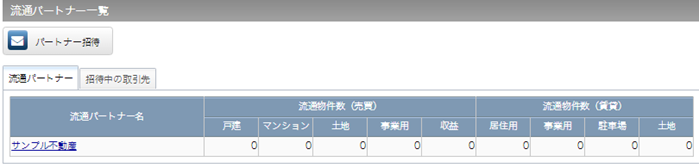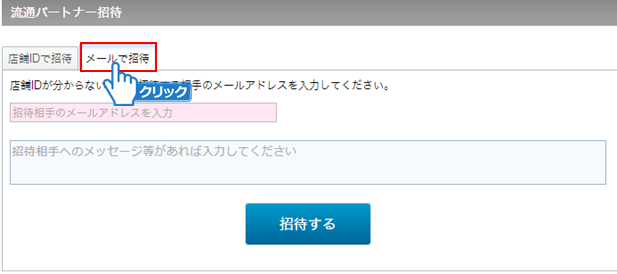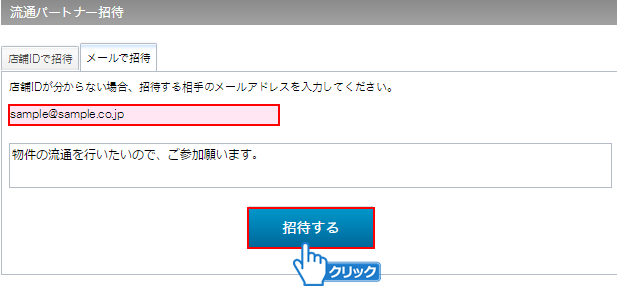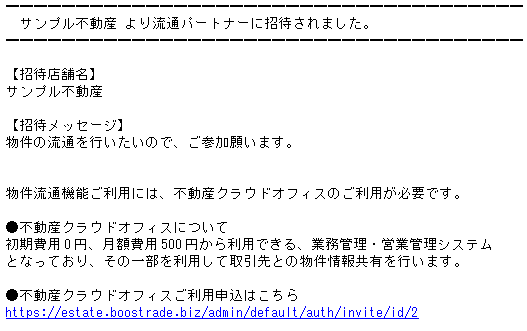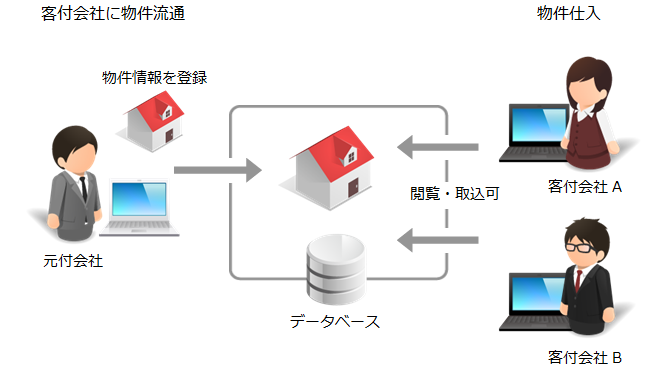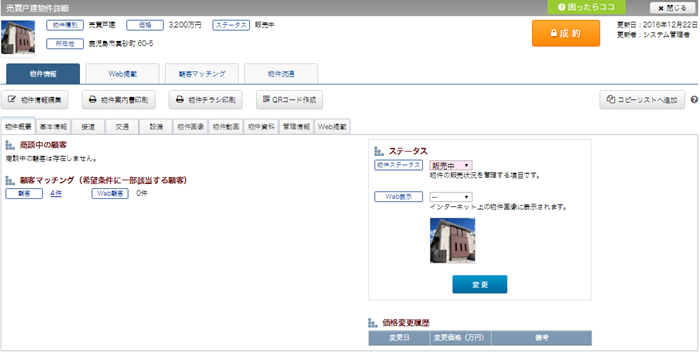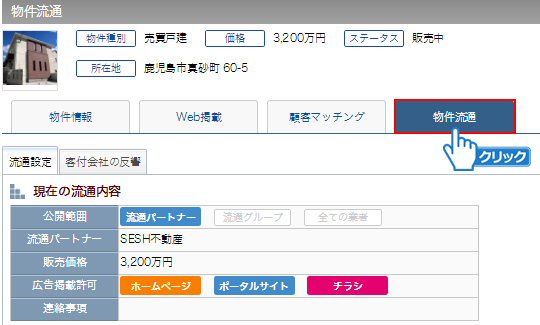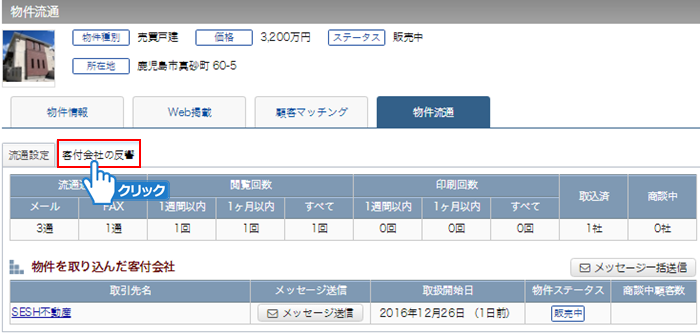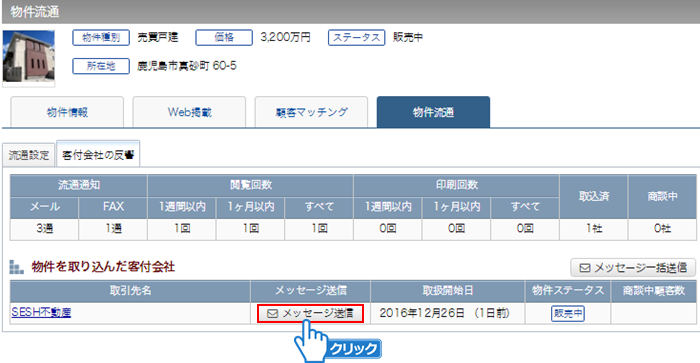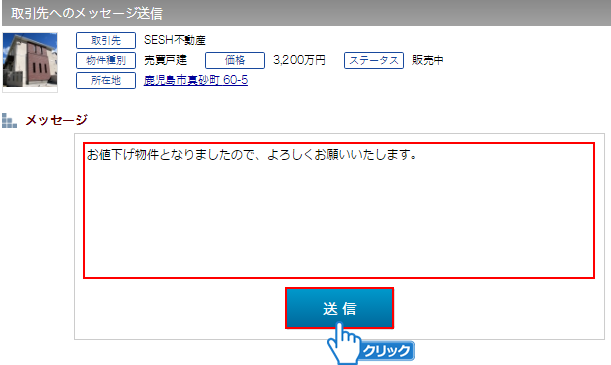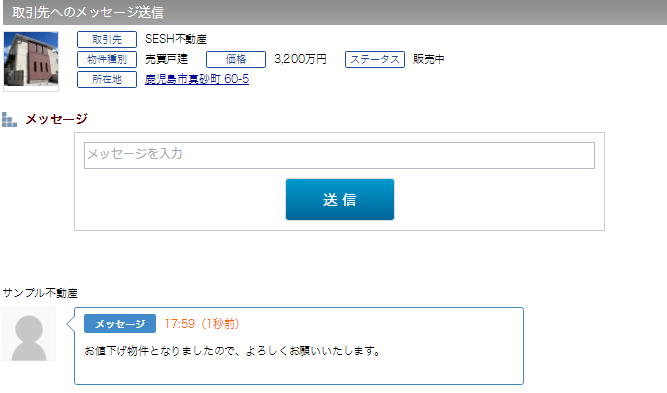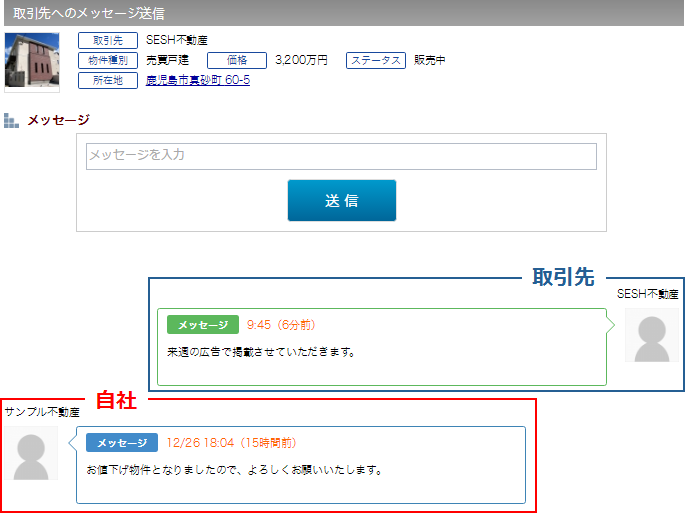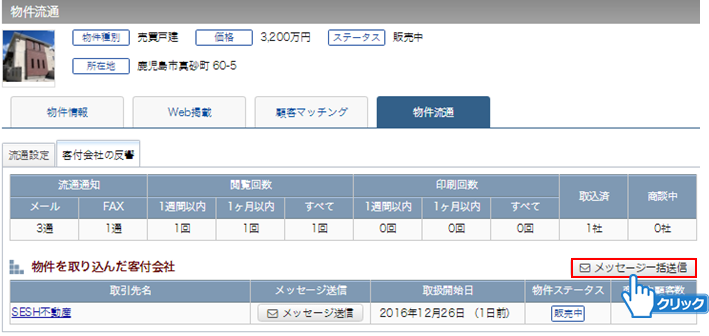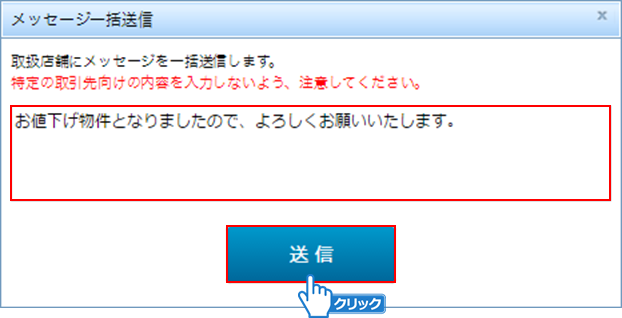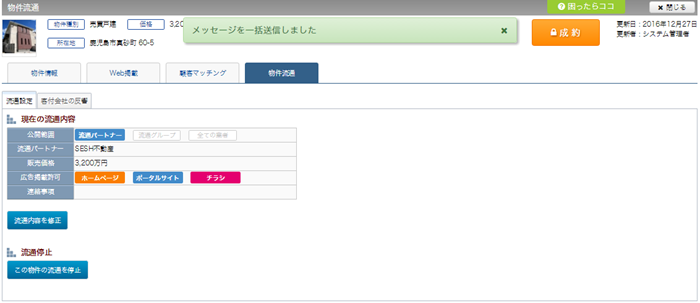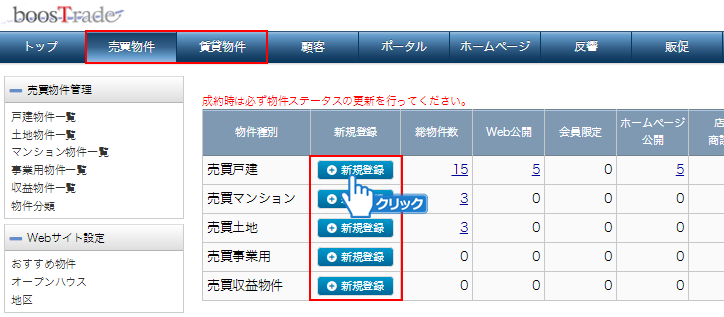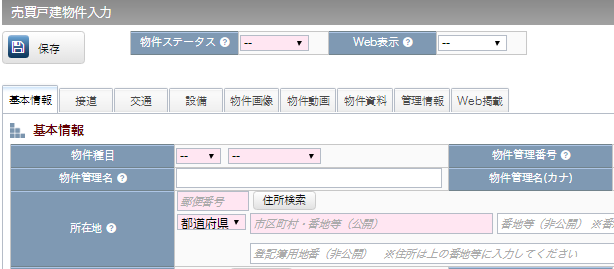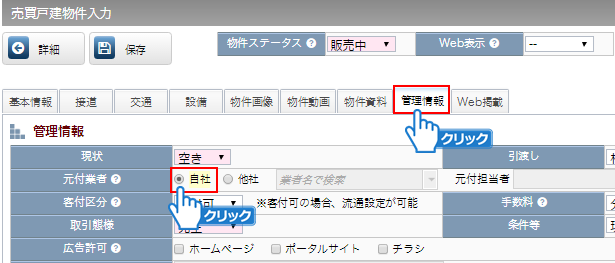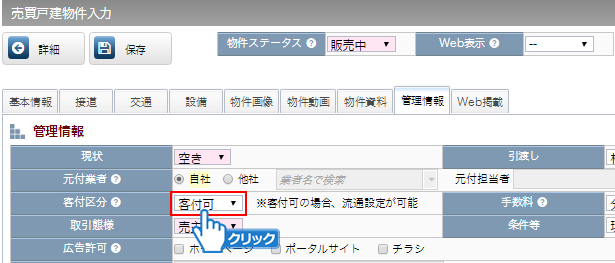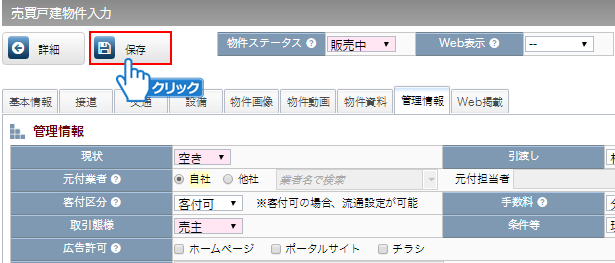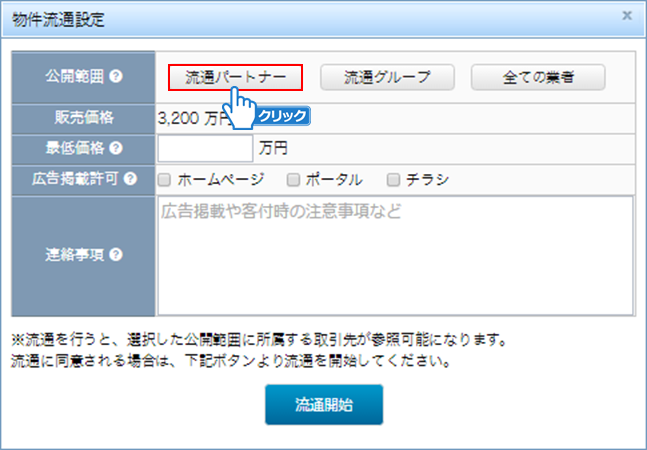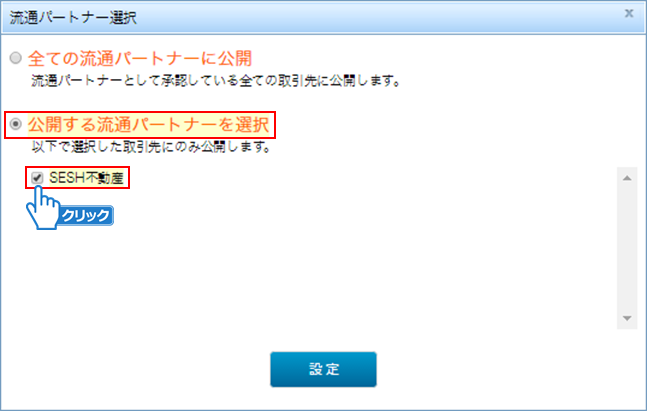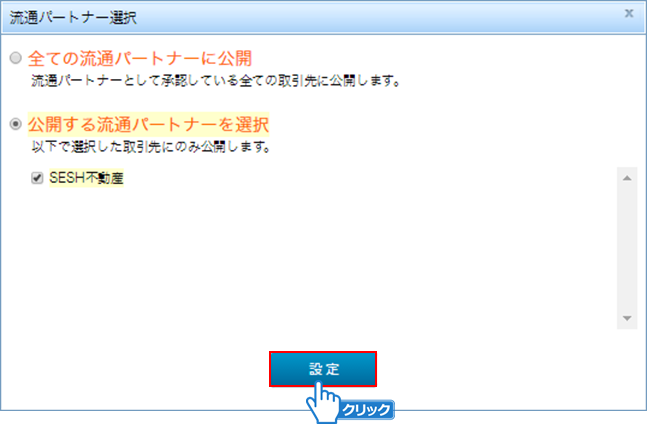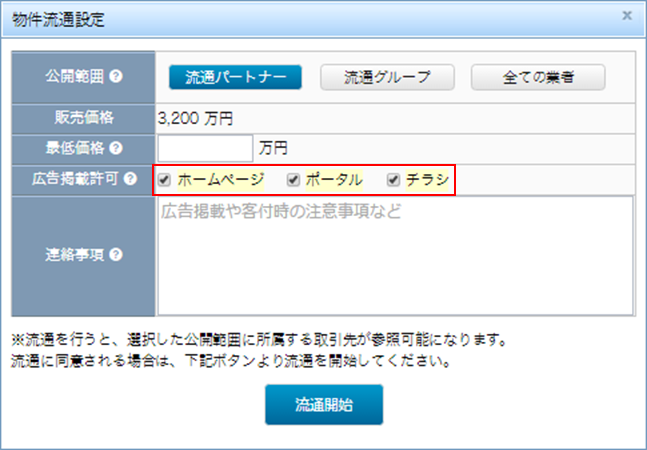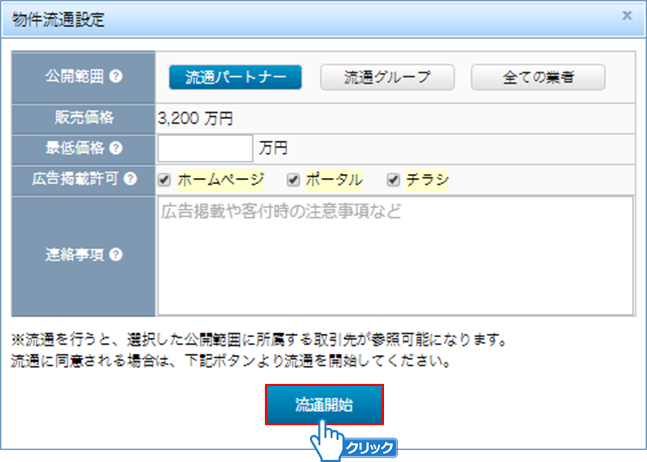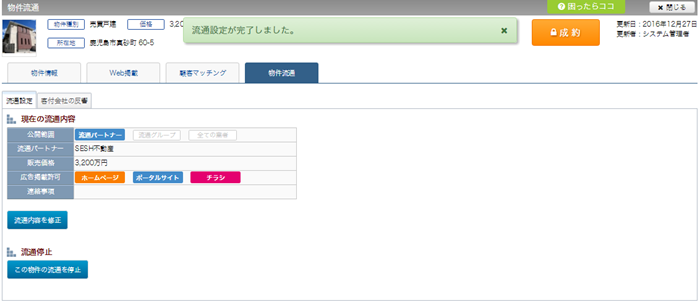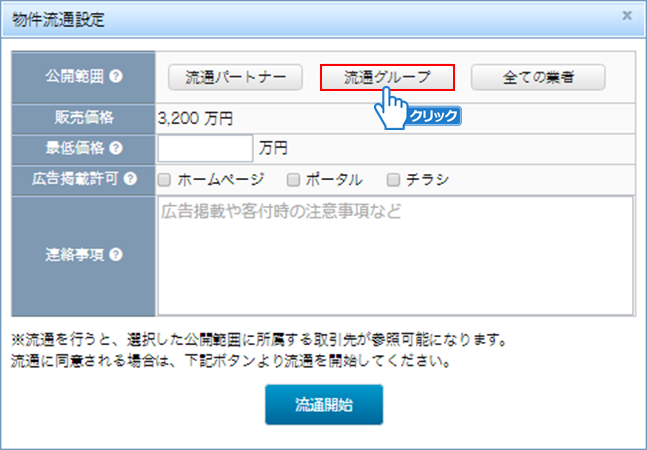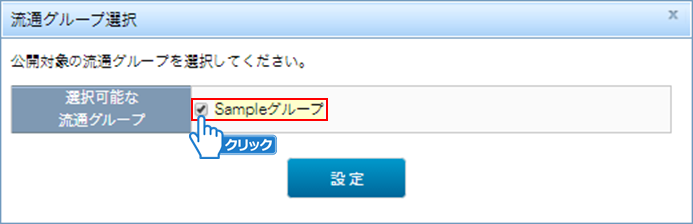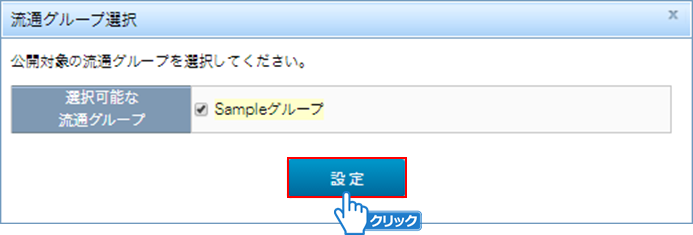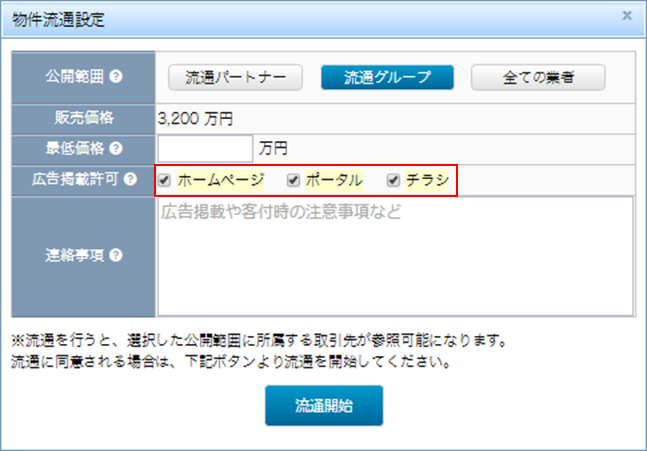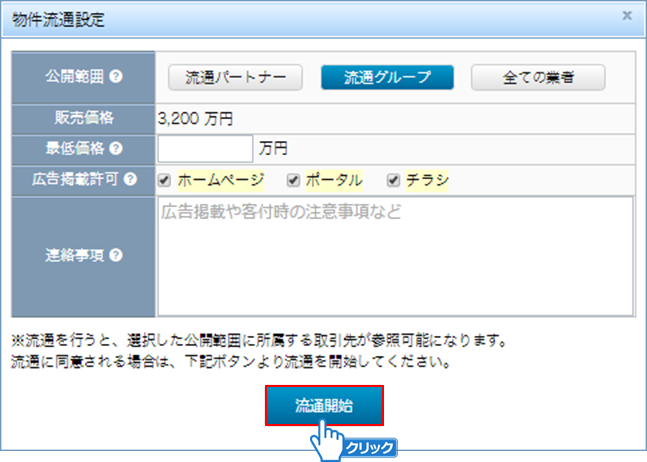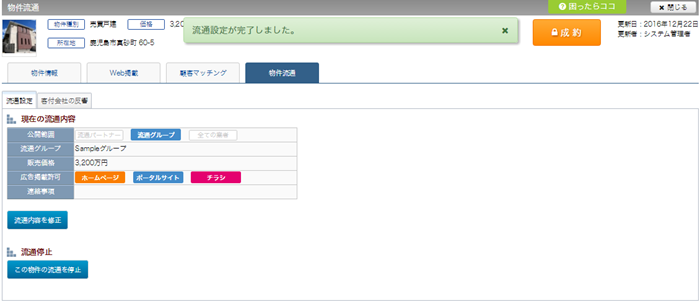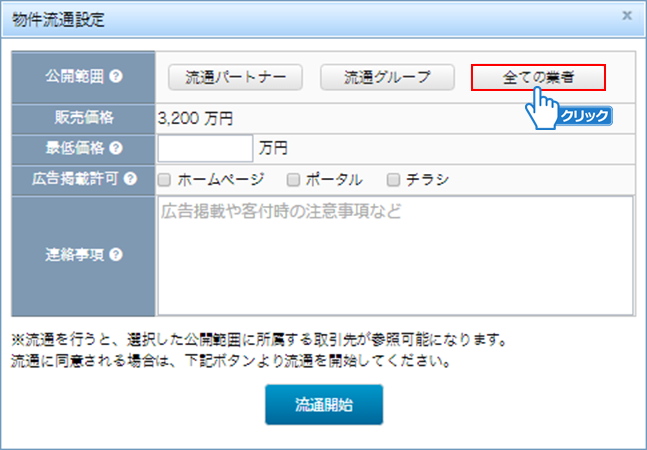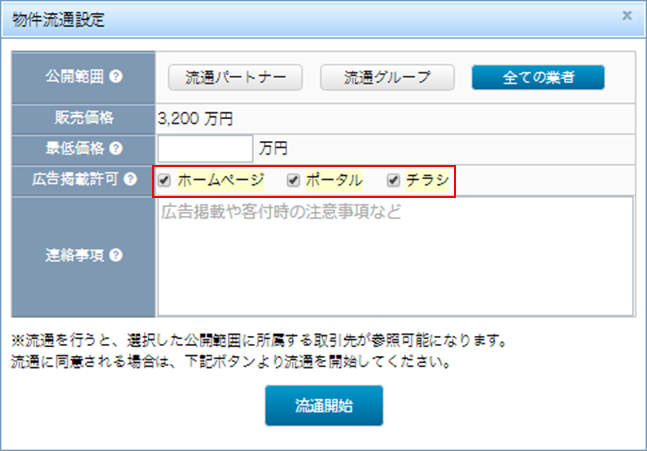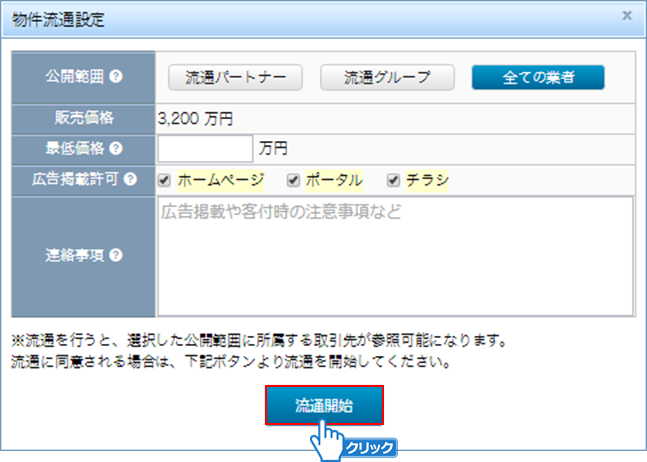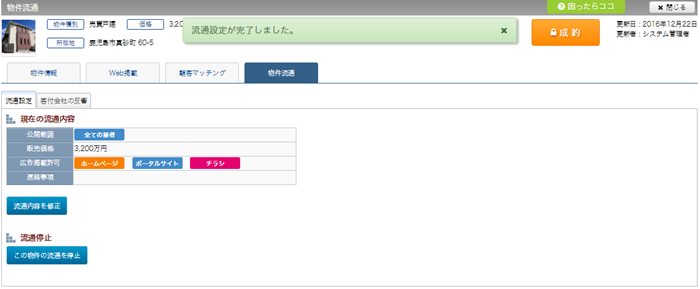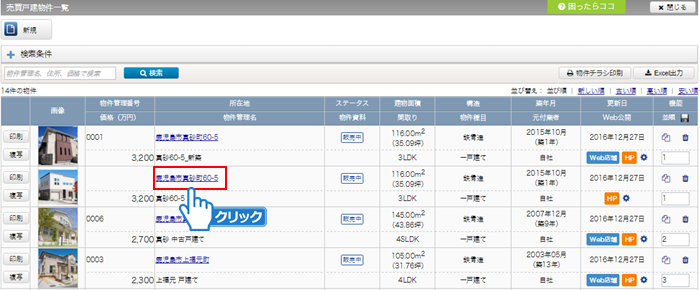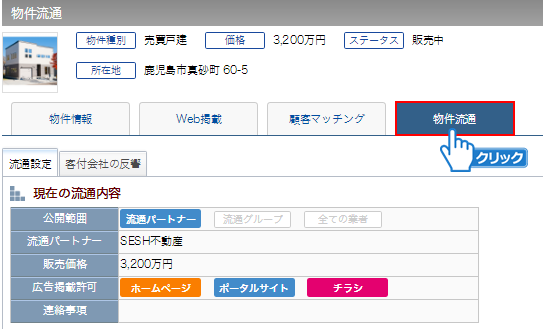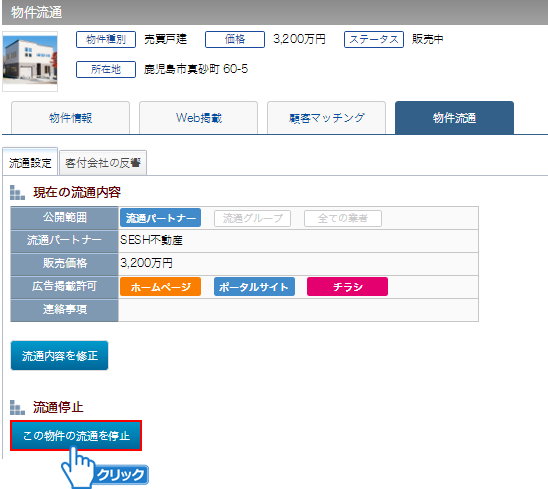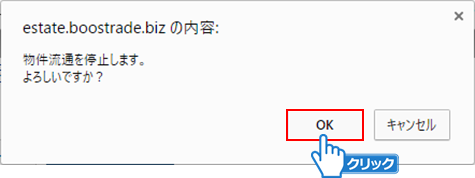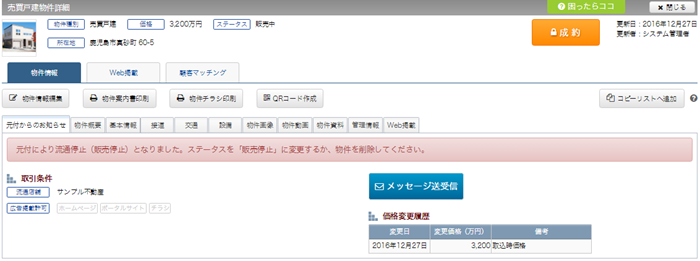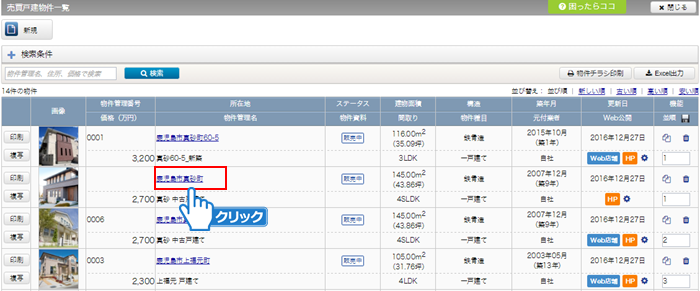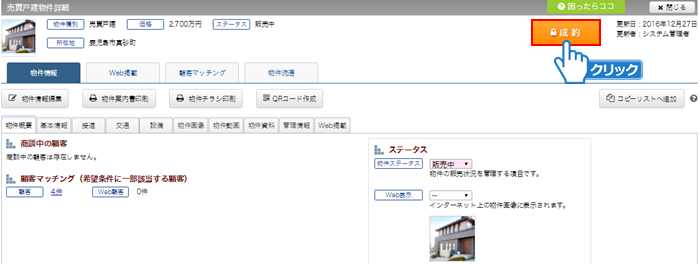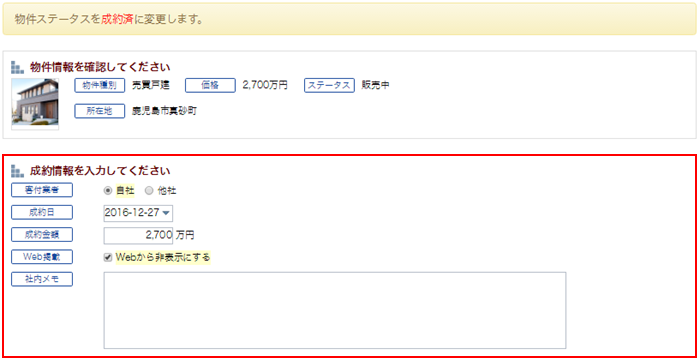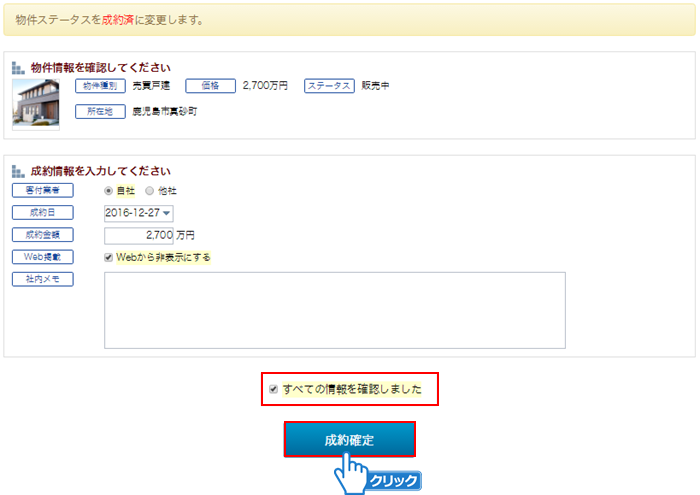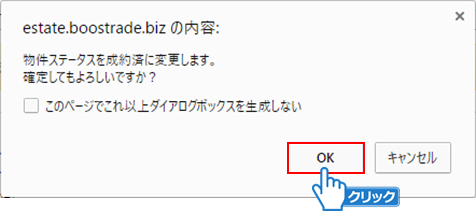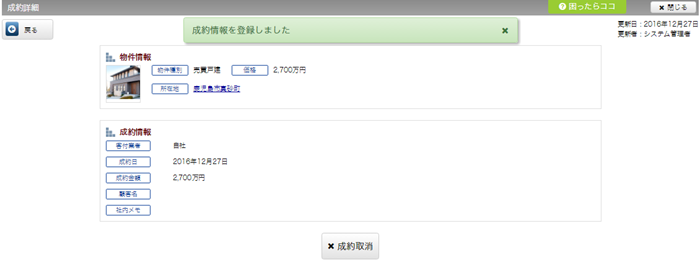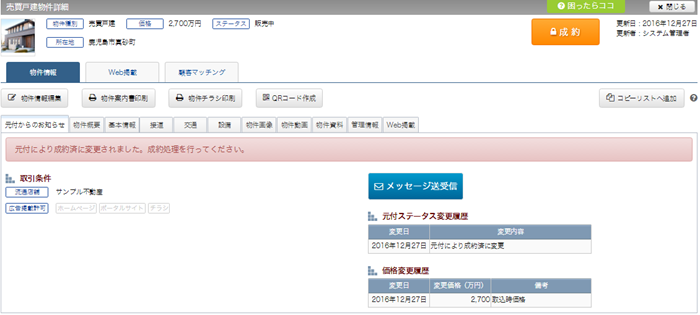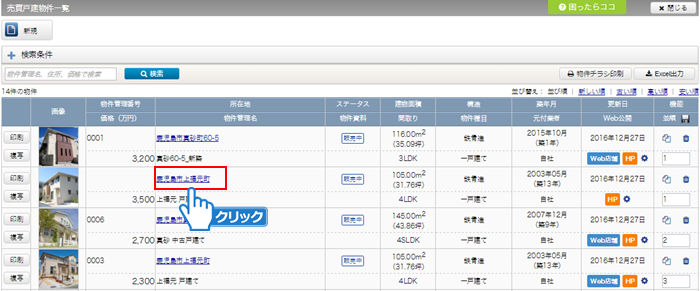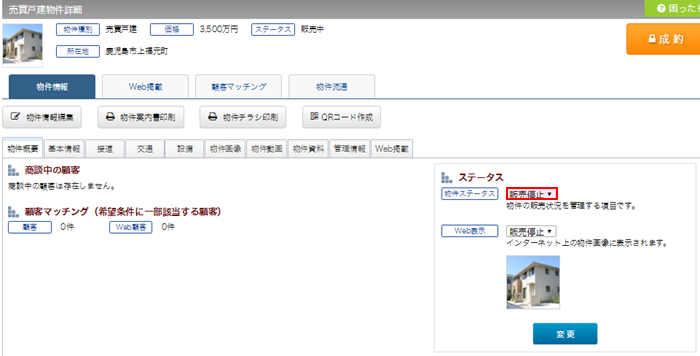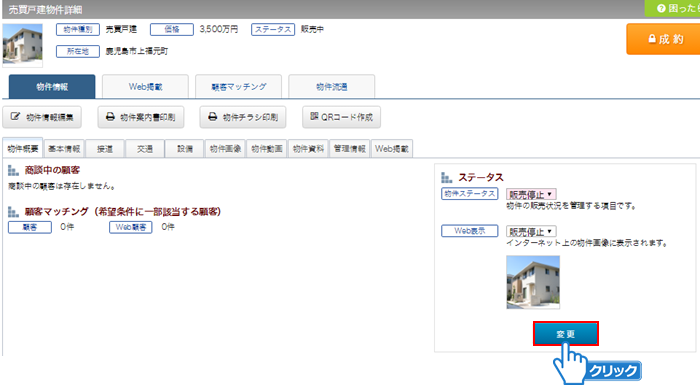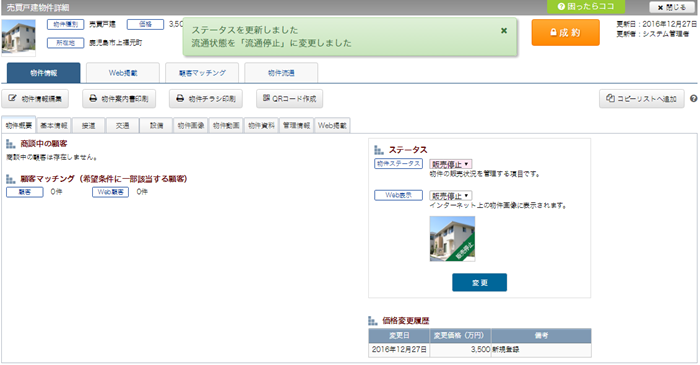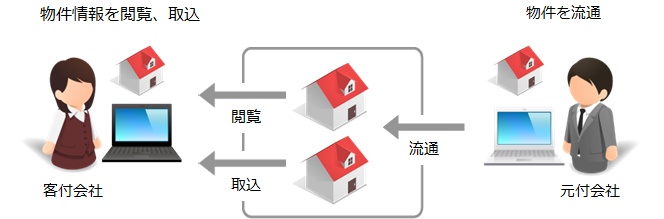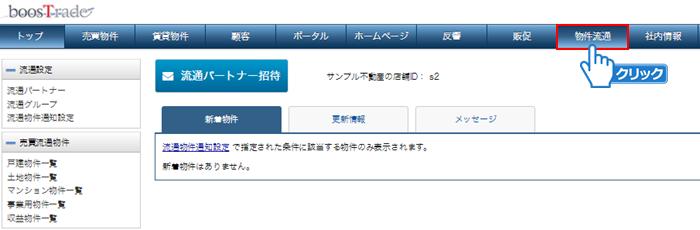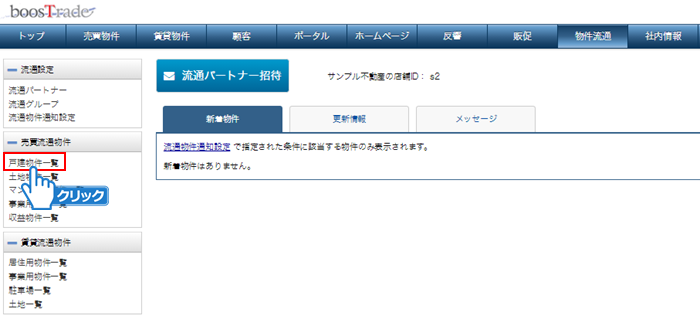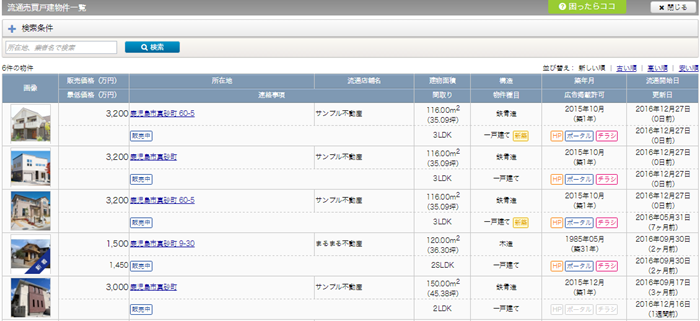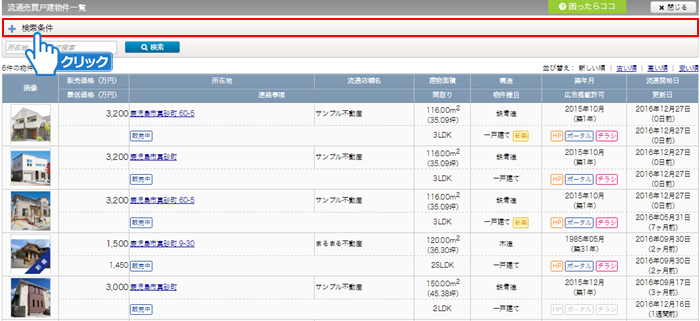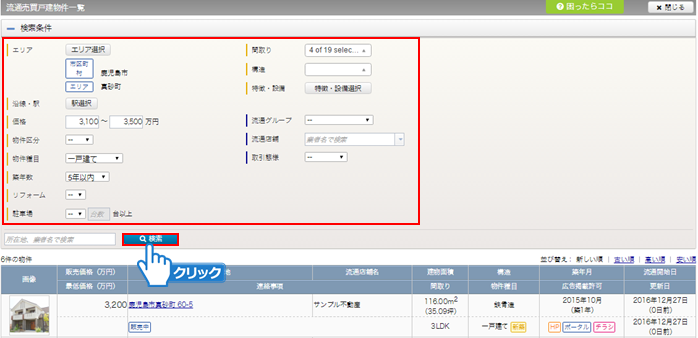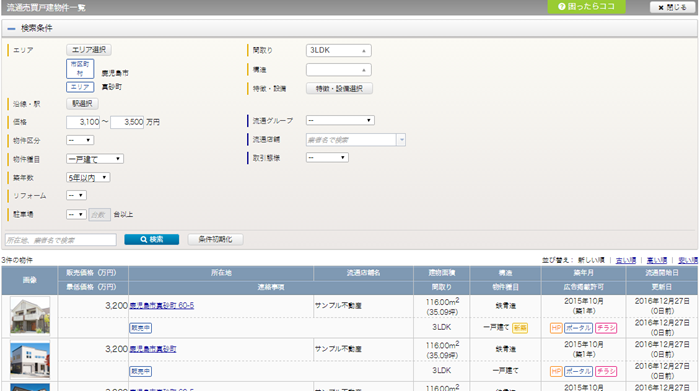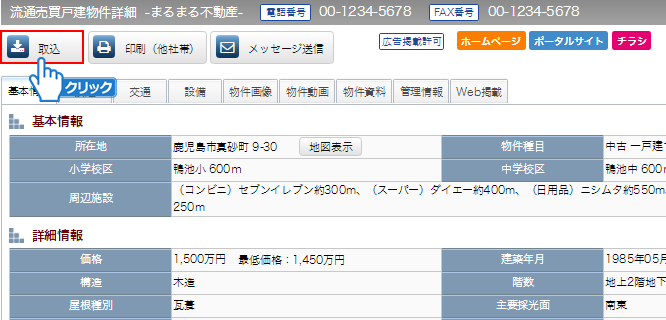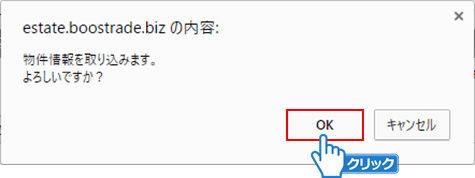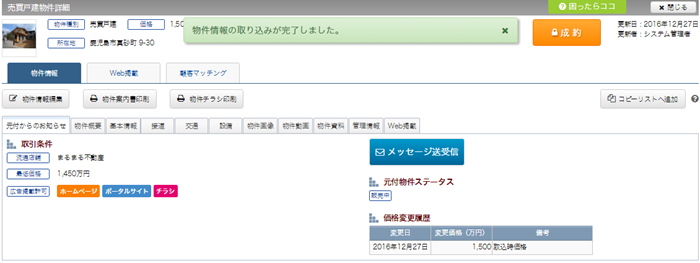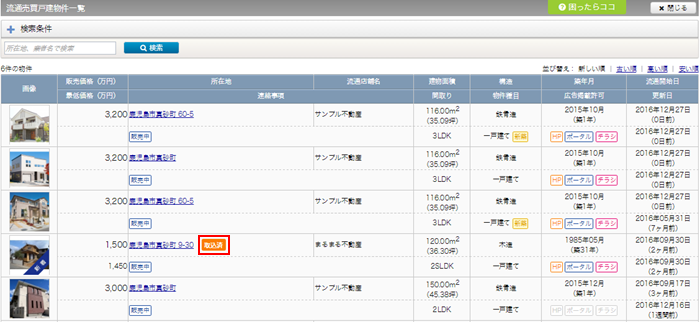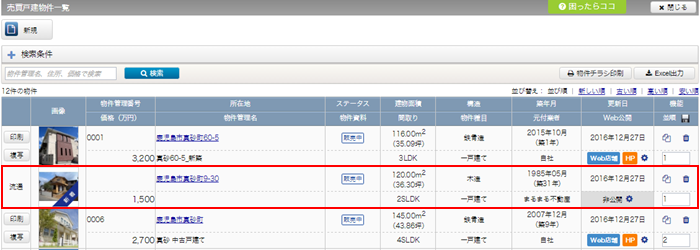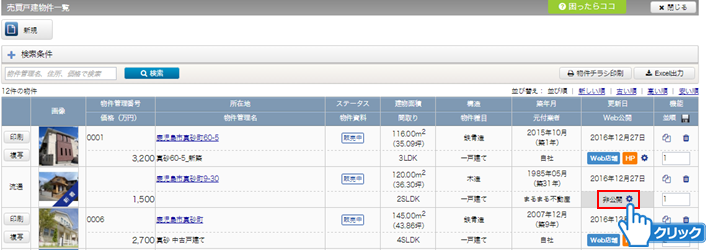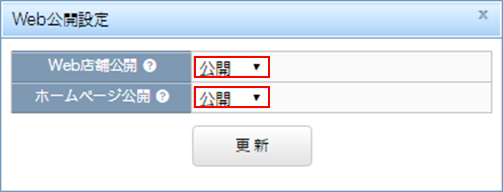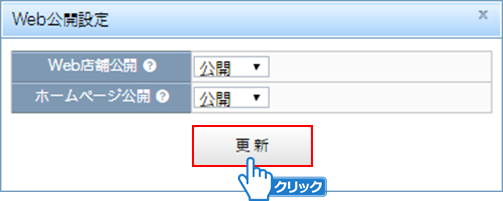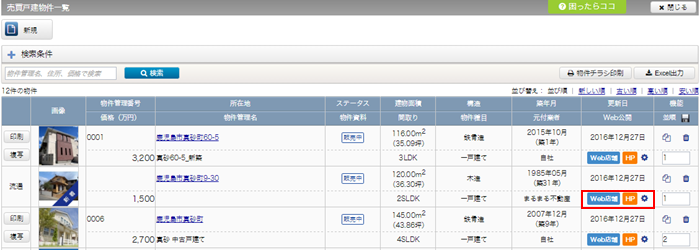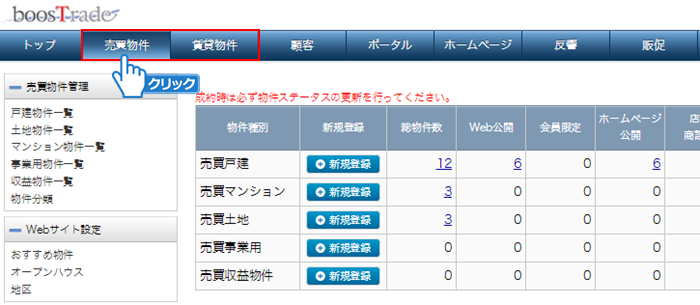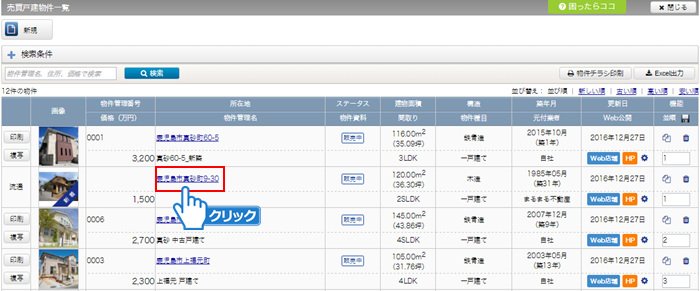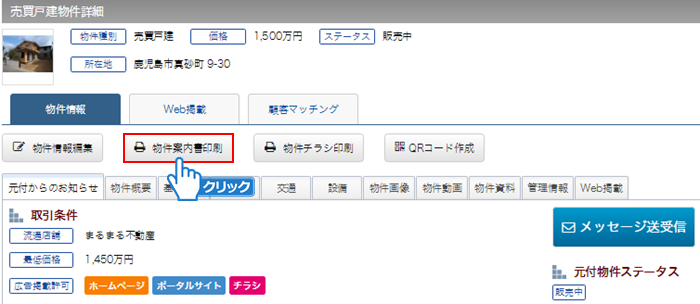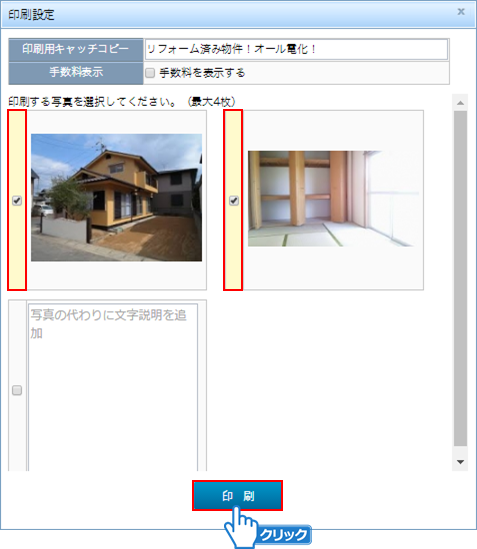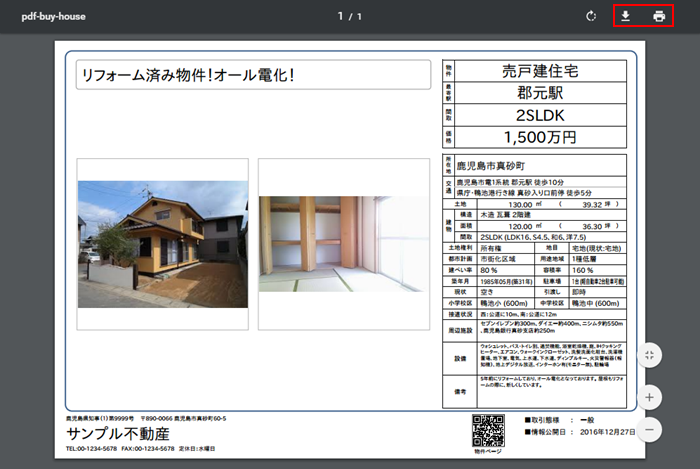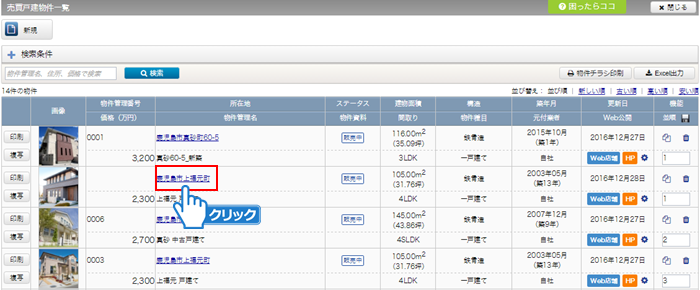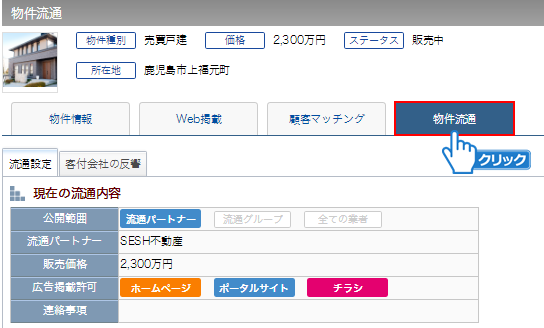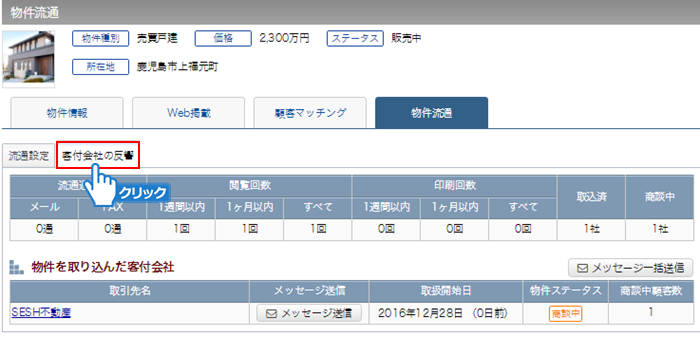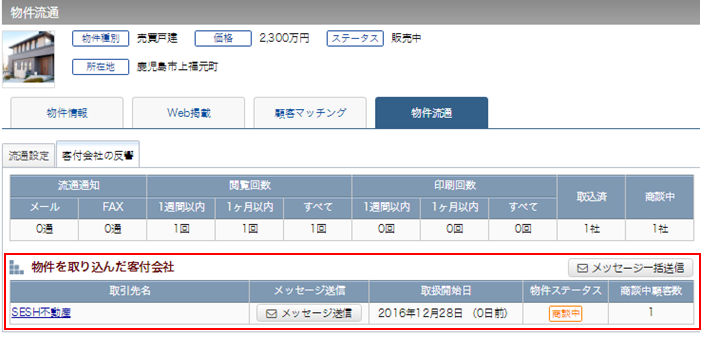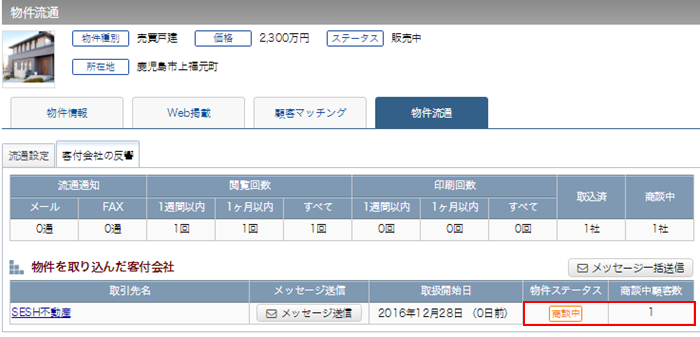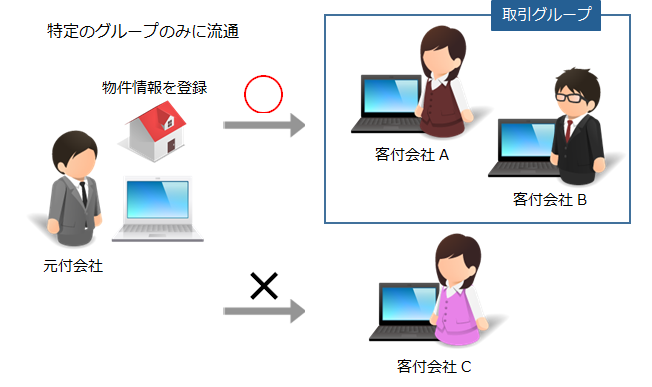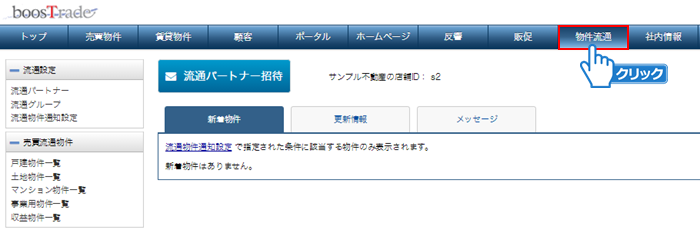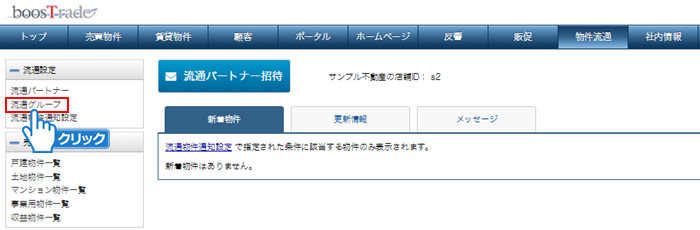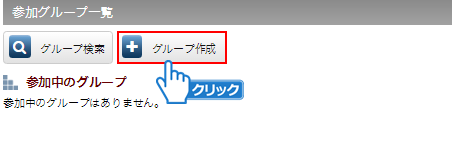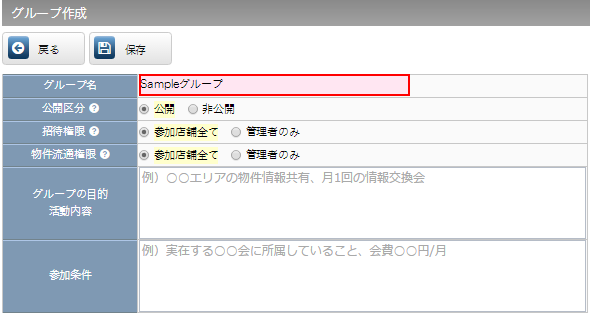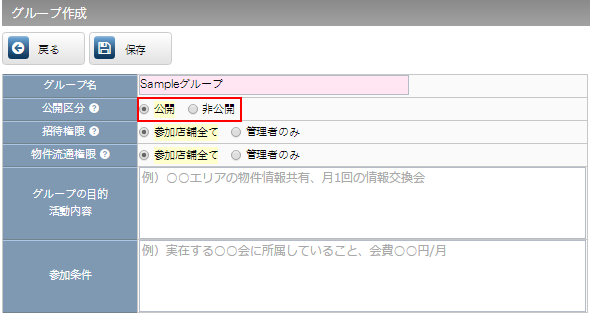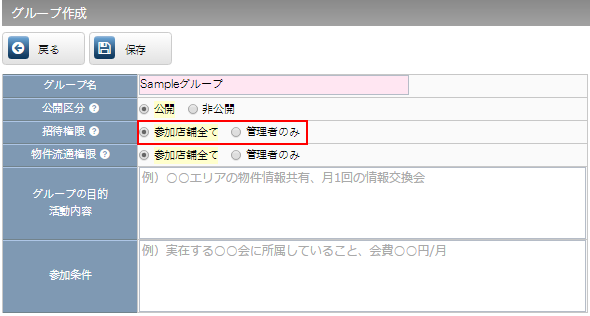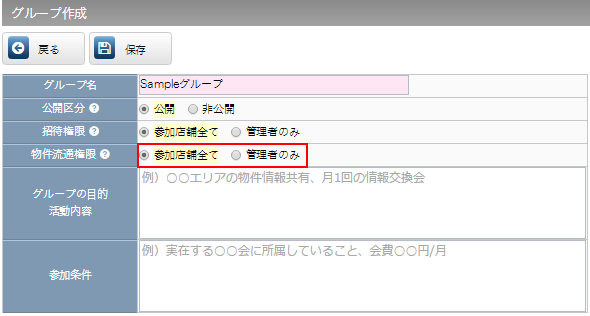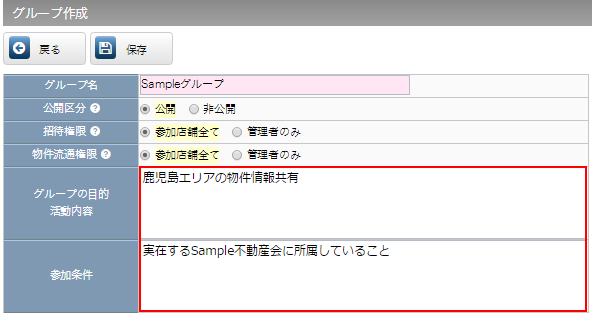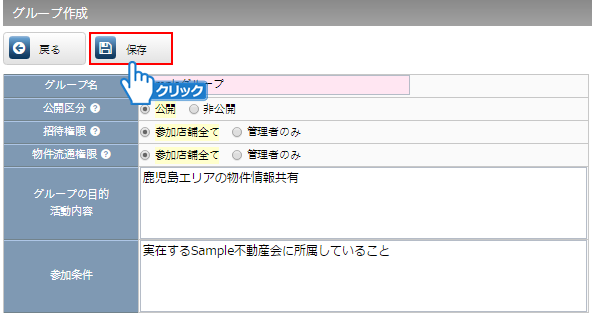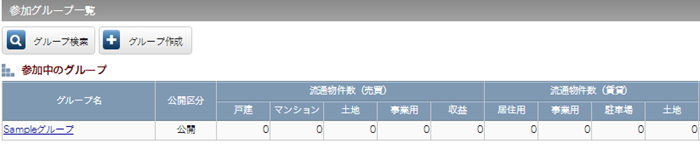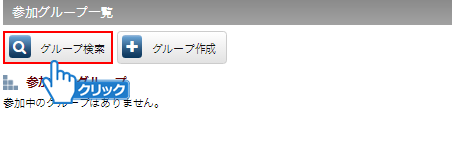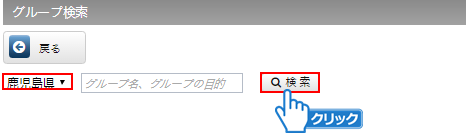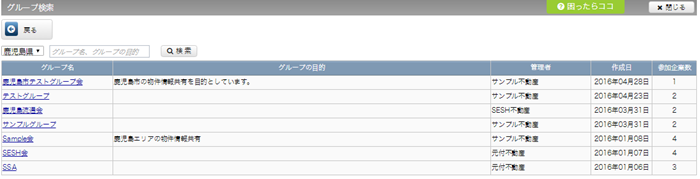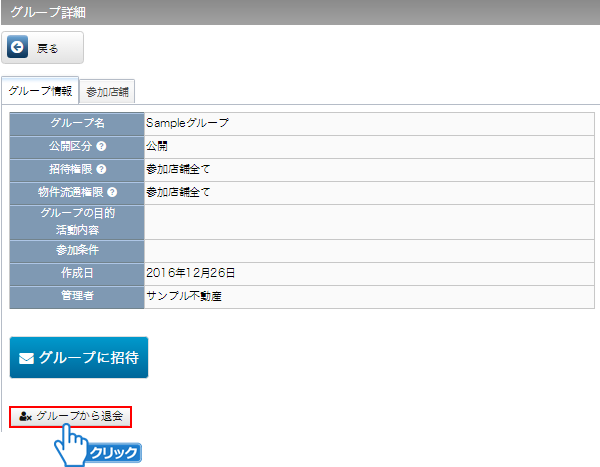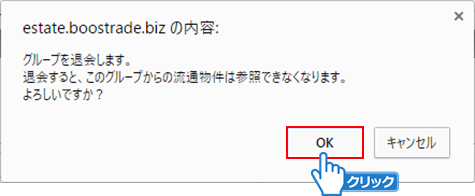IDから招待
❶「物件流通」メニューをクリックしてください。
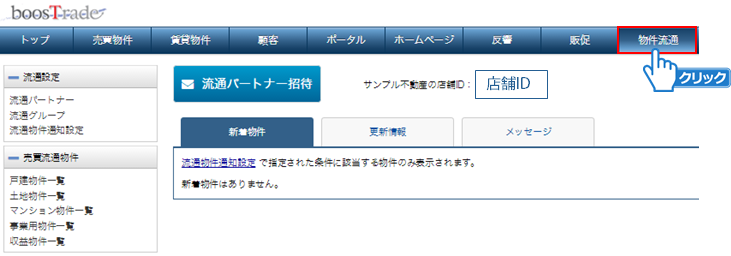
❷「流通パートナー招待」ボタンをクリックしてください。
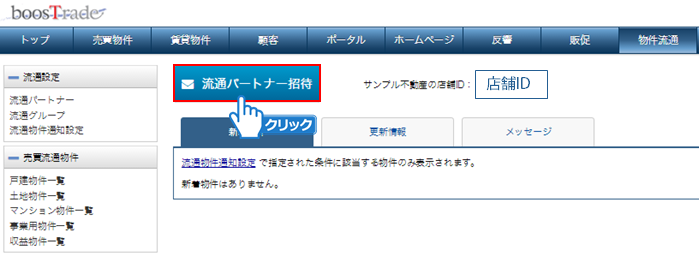
❸「店舗ID」を入力し、「検索」ボタンをクリックしてください。
店舗IDは各店舗に設定されているIDです。
店舗IDは招待する会社にお問い合わせください。
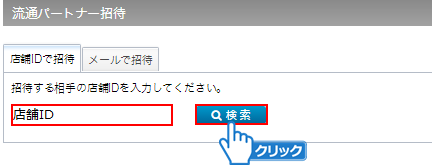
❹メッセージを入力し、「招待する」ボタンをクリックしてください。
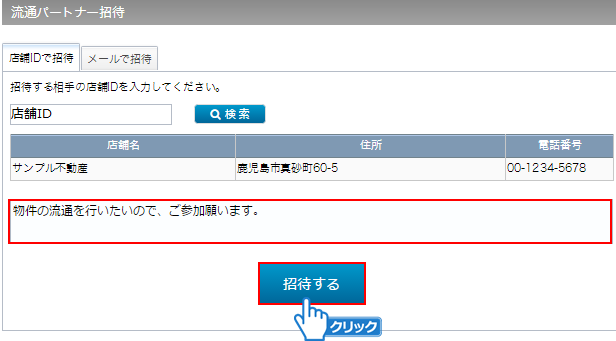
❺招待メールが送信されました。

招待を受けた会社へは「流通パートナー招待」の通知が管理画面へログインした際に表示されます。
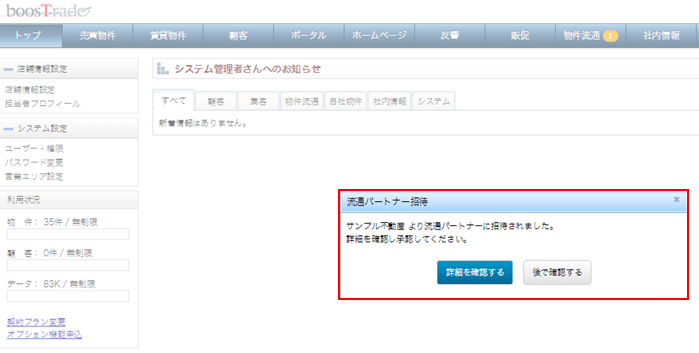
流通パートナー承認をすると、パートナーが成立します。
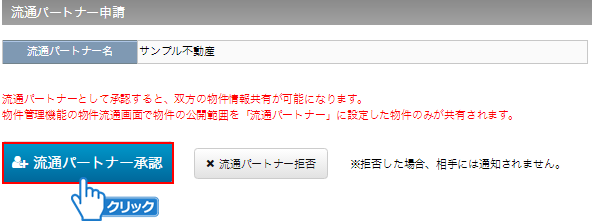
❻流通パートナーが成立しました。
流通パートナー一覧にパートナー会社が表示されます。